Tekrar merhabalar arkadaşlar! Öncelikle Yandex Mail Yönlendirme yazısımı sitemi ziyaret edip okuduğunuz için teşekkürlerimi sunarım. Lafı fazla uzatmadan işimize bakalım 
Bu yazımızda yandex mail adresimize gelen mailleri otomatik olarak yönlendirmeyi göstereceğim. Haydi bunu adım adım görelim.
Normalde yandex mail servisleri sorunsuz çalışmakta olup hiç bir zaman başka bir
Yandex Mail Yönlendirme için adımlar;
- Öncelikle mail.yandex.com.tr adresinden mail adresimize giriş yapalım. Ardından sağ üstte bulunan Dişli ayarlar simgesine tıklayarak E-postaların işlenme kuralları‘na tıklayalım.
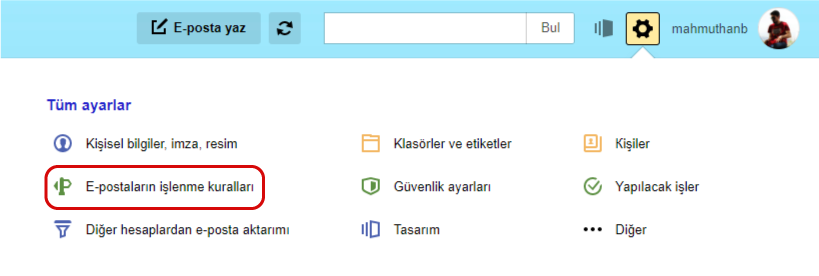
- Bu adımda Filtre oluştur butonuna tıklıyoruz ve hızlıca Filtre ayarlarını yapacağımız ekrana geçiyoruz.
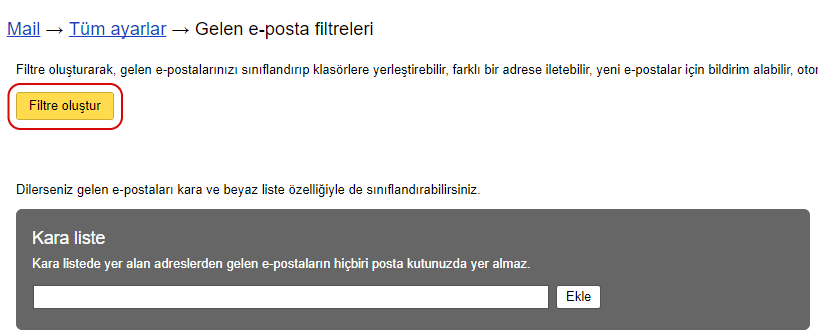
- Gelen ekran gayet sade ve anlaşılır. Burda yapılan en büyük hata Adım 1’deki Eğer kısmını kaldırmamak. Adım 1’den önce Şunlara uygula yazan bölümde eki olan veyan olmayan tüm postaları seçtim ben. Adım 1 de ise filtre oluşturmayacağımız için sağdan X ‘e tıklayarak, o alanı kapatın. Adım 2 ‘de ise yönlendirilen maillerin taşınmasını iptal ediyoruz tiki kaldırıyoruz. Adım 3‘de ise yönlendirmenin yapılacağı adresi yazıyoruz ve sonrasında eğer bu maillerin ana mail adresiniz olan [email protected] mail adresinizde de tutulmasını istiyorsanız Bir kopyasını sakla yazan seçeneği işaretliyoruz. Dikkat! Bir kopyasını sakla seçeneğini işaretlemez iseniz mail kutunuza o andan sonra gelecek olan mailler Adım 3‘de verdiğiniz adrese gideceği için gelen mailler yandex mail kutunuza düşmeyecektir.
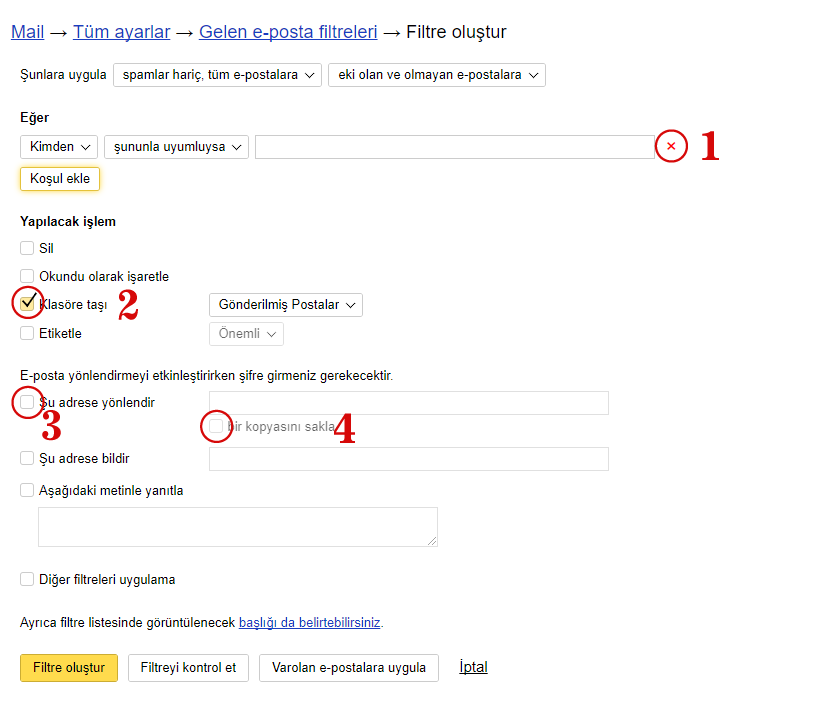
- En son adım olarak aşağıda ki gibi bir ekranı gördüğünüze emin olduktan sonra Filtre oluştur butonuna tıklıyoruz ve arkasından gelen mail adresinizin şifresini isteyen ekrana şifremizi yazıp Onayla dedikten sonra hedef adres olarak verdiğimiz mail adresimize gelen onay mailinde ki linki tarayıcınızda açarak onay işlemini bitiriyoruz.

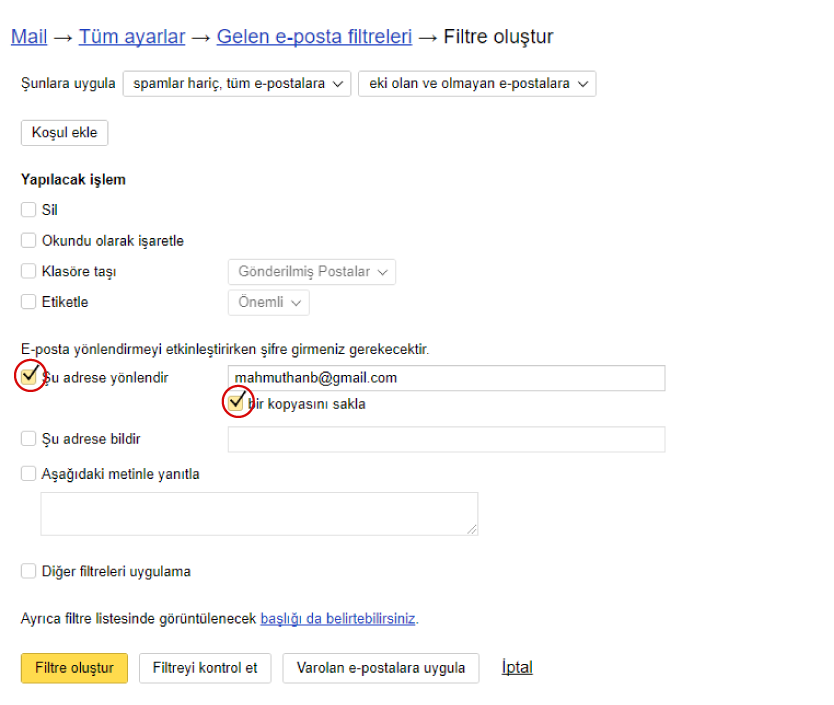
- UYARI : Gelen onay mailinde ki bağlantıyı giriş yapmış olduğunuz yandex mail adresinizin açık olduğu tarayıcıda yeni bir sekme açarak Filtreye onay vermeniz gerekmektedir. Aksi taktirde onay ekranı gelmeyecektir.
Aklınıza takılan herhangi bir şey veya karşılaştığınız bir sorun var ise yorum yaparak yardım isteyebilirsiniz.
Bu yazımızda Yandex Mail Yönlendirme aşamalarını başarılı bir şekilde yapıp E postaların başka adrese yönlendirilmesi konusunda nasıl başarılı bir şekilde sonuç alacağımızı gördük.
Bizi tercih ettiğiniz için teşekkür ederiz. Sorularınız için bizimle iletişime geçebilirsiniz.
![]()
“Yandex Mail Yönlendirme” için 2 yanıt
Merhaba Mahmuthan bey,
Yandex dahil bir çok yerden yanıt alamadık. Belki bu konuda siz yardımcı olabilirsiniz.
Biz birleşik 2 kurum ancak farklı 2 domain olarak, Yandex Kurumsal Eposta üzerinden hizmet almaktaydık,
Bu 2 Kurumda aynı hesapla yönetilmekte idi. Ancak bu 2 kurum birbirinden ayrılmak zorunda kaldı.
Bu durumda biz kendi domain’imizin yönetimini üzerimize almak istiyoruz.
Yandex e üniversite (yiu.edu.tr) domaininin yönetimini başka hesaba devretme konusunda, 10 gün önce bir form da doldurduk ve cevap alamadık henüz. (Zaten başka bir ulaşım yolu da yok.).
Alan adları nic.tr den alınmıştı.
Biz yeni bir üniversiteyiz ve kullanıcı sayımız yakın zamanda 1000 i aşacaktır. Mevcut eposta hsaplarının ve içeriklerini kaybetmeden taşıma veya yönetimi alma konusunda yardımcı olabilirseniz çok seviniriz.
Veya Yandex dışı bir öneriniz de olabilirse de seviniriz.
Teşekkürler.
Merhabalar, gecikme için kusura bakmayın. Yandex Mail yeni gelen özellikleri ve isim değişikliği ile geçtiğimiz aylarda Yandex Connect uygulamasını duyurdu. Ancak maalesef halen domain aktarma özelliği duyurulmadı. Bunun yerine geçici olarak Yandex Kurumsal panelindeki yönetici’den hariç kurum içindeki mail hesaplarından biri(ler)ini yönetici olarak atama özelliği getirildi. Bunu nasıl yapacağınızı anlatan bir yazı yayınladım. Dilerseniz buradan okuyabilirsiniz.
Yandex Mail – Yönetici Atama ve Gelen Yeni Özellikler